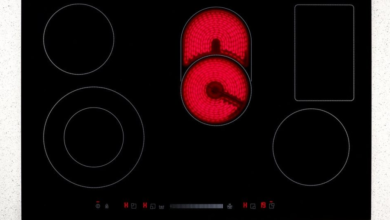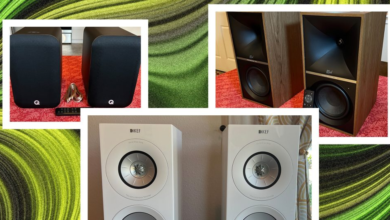كيفية مسح ذاكرة التخزين المؤقت للمتصفح الخاص بك، ولماذا يجب عليك ذلك

كل متصفح ويب يحتوي على ما يسمى بذاكرة التخزين المؤقت: مساحة تخزين مؤقتة لصفحات الويب التي تقوم بمزامنة المحتوى عبر الإنترنت مع جهاز الكمبيوتر أو الجهاز المحمول الخاص بك. تم تصميم هذه المزامنة لمساعدة مواقع الويب في التحميل بشكل أسرع، وتقليل الضغط على النطاق الترددي للإنترنت لديك.
إنها فكرة جيدة وتعمل بشكل جيد في معظم الأوقات، ولهذا السبب يقوم كل متصفح بذلك. ومع ذلك، فإنه يمكن أن يسبب مشاكل. بحكم طبيعته، يمكن أن يصبح المحتوى المخزن مؤقتًا قديمًا: ستحاول المتصفحات التأكد من عدم حدوث ذلك، ولكنه قد يحدث، وقد يعني ذلك أنك تبحث في معلومات وروابط وصور لم تعد دقيقة أو ذات صلة .
علاوة على ذلك، فإن التناقضات بين المحتوى المخزن مؤقتًا وما هو موجود فعليًا على الإنترنت يمكن أن تسبب أيضًا جميع أنواع الأخطاء الغريبة، مثل عدم تحميل الصفحات بشكل صحيح أو عدم عمل تطبيقات الويب.
يمكن أن يمثل المحتوى المخزن مؤقتًا أيضًا ثغرة أمنية. يمكن للبيانات المخزنة على جهاز الكمبيوتر الخاص بك حول مواقع الويب التي قمت بزيارتها أن تحكي قصة نشاطك عبر الإنترنت – وعلى الرغم من أن ذلك يتطلب الوصول الفعلي إلى جهاز الكمبيوتر الخاص بك ومتسللًا ماهرًا للعثور عليه، إلا أنه أمر محتمل.
لكل هذه الأسباب، قد ترغب في مسح الصفحات المخزنة مؤقتًا بانتظام. يؤدي مسح ذاكرة التخزين المؤقت إلى إعادة تعيين علاقة المتصفح بصفحة الويب بشكل فعال، ويمكنه في كثير من الأحيان إصلاح مشكلات الموقع.
لاحظ أن الملفات المخزنة مؤقتًا تختلف عن ملفات تعريف الارتباط. ملفات تعريف الارتباط هي أجزاء من المعلومات المحفوظة بواسطة مواقع الويب التي تخبرها بتفاصيل حول هويتك ومكان تواجدك، لذلك لا يتعين عليك تسجيل الدخول في كل مرة تزور فيها Gmail، على سبيل المثال. تحتوي ذاكرة التخزين المؤقت على معلومات مختلفة، مثل الصور وأثاث الصفحات.
هناك أسباب لمسح ملفات تعريف الارتباط في متصفحك أيضًا، ولكننا سنركز على ذاكرة التخزين المؤقت هنا. هذه هي كيفية القيام بالمهمة بغض النظر عن المتصفح الذي تستخدمه.
جوجل كروم
في Chrome على سطح المكتب، انقر فوق النقاط الثلاث (أعلى اليمين)، ثم إعدادات. افتح علامة التبويب “الخصوصية والأمان”، ثم انقر فوق محو بيانات التصفح، ثم حدد الصور والملفات المخزنة مؤقتًا تحت أساسي فاتورة غير مدفوعة.